Пластика в фотошопі

Перед тим, як робити пластику, продублюйте основний шар, натиснувши «Ctr + J». Взагалі виробіть у себе звичку перед початком роботи копіювати основний шар. По-перше, це дає гарантію безпеки і ви легко зможете відновити вихідні дані, якщо десь накосячілі :) А по-друге, в будь-який час можна порівняти виконану роботу з ісходником. Багато забивають в пошуковику «фільтр пластика в фотошопі». І насправді існує такий фільтр. Заходимо в «Filter -> Liquify» (Фільтри -> Ефект рідини) або натискаємо «Shift + Ctrl + X».
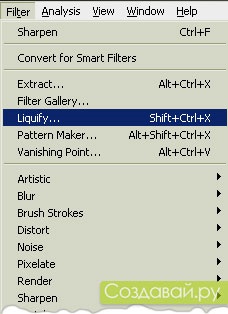
Далі беремо інструмент «Forward Warp Tool» (Інструмент спотворення). Підбираємо параметр «Brush size» (Розмір Кисті), «Brush Density» (Щільність кисті) - відповідає за тверді або м'які краю кисті і «Brush Pressure» (Тиск кисті) - відповідає за швидкість застосування. Розмір швидше за все доведеться постійно міняти. Чим більшу площу хочемо пересунути, тим більший розмір пензля потрібно вибрати. Експериментуйте з різними настройками і незабаром ви звикнете. У моєму прикладі я просто трохи «стиснув» цю жінку з обох сторін пензлем з великим діаметром, а потім, пензлем діаметром трохи менше, зробив вужче руки і ноги.
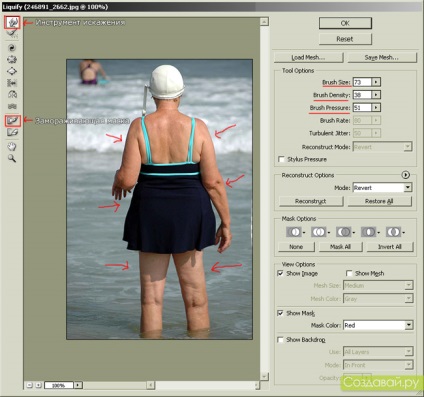
Якщо ви не хочете, щоб якісь елементи зображення спотворювалися, виберіть інструмент «Freeze Mask Tool» (до заморожування маска) і зафарбуйте потрібне місце. Щоб стерти маску, виберіть інструмент нижче.
Я думаю, ви самі без праці освоїте залишилися інструменти, скажу лише, що у деяких з них є особливості. Наприклад, інструмент для скручування крутить тільки в одну сторону, а щоб він крутив в іншу, ційний затиснути клавішу «Alt». Але все-таки для того, щоб виправити фігуру або підправити риси обличчя, найчастіше в фільтрі «Liquify» використовується інструмент «Forward Warp Tool» - спотворення.
Після того, як ми застосували фільтр «Liquify», можна помітити, що ті місця, які ми спотворювали, стали менш чіткими. Щоб повернути їм чіткість, продублюйте верхній шар натисканням «Ctrl + J» і застосуєте «Filter -> Sharpen -> Sharpen» (Фільтр -> Різкість -> Різкість). Поставте прозорість шару 50%. Створіть маску шару, натиснувши на кнопку кола в квадраті, як показано на скріншоті нижче. Інвертуйте маску, натиснувши «Ctrl + I» або просто залийте чорним кольором.
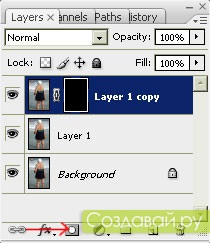
Тепер візьміть білу пензлик і обведіть ті місця, в яких застосовували спотворення. Якщо різкість стала занадто сильною, змініть. прозорість шару на 50-70%.
Ось і все, друзі! Скальпелі в руки і вперед на пластичну операцію :)
зайдіть під ім'ям або зареєструватися щоб залишити свій коментар
повідомлення доставлених успішно